¿Cómo guardar/exportar correos electrónicos como archivo HTML en Outlook?
Podemos guardar fácilmente un correo electrónico como archivo MSG arrastrándolo desde Outlook a la carpeta de destino. Pero, ¿cómo guardar o exportar un correo electrónico como archivo HTML en Outlook? Puedes hacerlo fácilmente con el siguiente método:
- Guardar/exportar un correo electrónico como archivo HTML en Outlook
- Guardar/exportar varios correos electrónicos como archivos HTML en Outlook
Guardar/exportar un correo electrónico como archivo HTML en Outlook
Puedes guardar fácilmente un correo electrónico como archivo HTML en Outlook siguiendo estos pasos:
1. Cambia a la vista Correo, abre la carpeta de correo que contiene el correo especificado que guardarás como archivo HTML y luego haz clic para resaltar el correo en la lista de correos. Ver captura de pantalla:
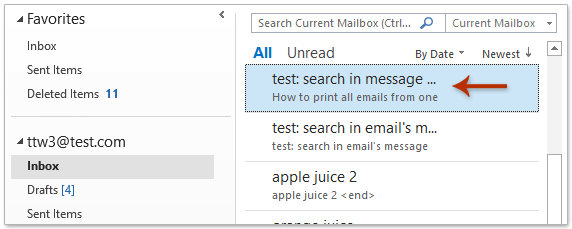
2. Haz clic en Archivo > Guardar como.
3. En el cuadro de diálogo Guardar como que aparece, por favor: (1) Especifica la carpeta de destino donde guardarás el nuevo archivo HTML; (2) El nuevo archivo HTML se nombrará automáticamente con el asunto del correo. Cámbialo en el cuadro Nombre de archivo según sea necesario; (3) Selecciona HTML en la lista desplegable Tipo de archivo. Ver captura de pantalla:
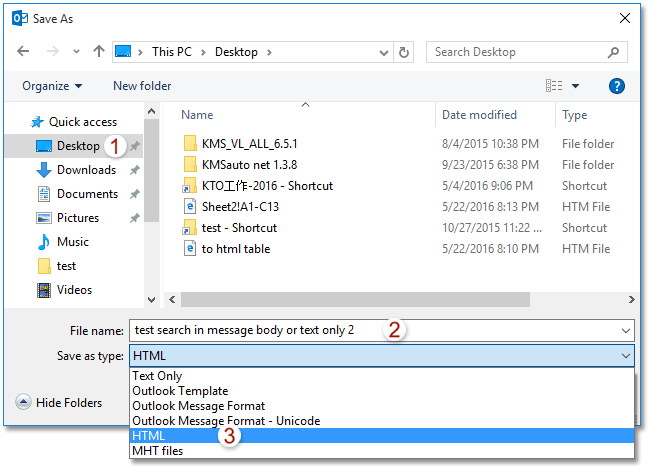
4. Haz clic en el botón Guardar.
Y ahora el correo seleccionado ya ha sido guardado/exportado como archivo HTML.
Guardar/exportar varios correos electrónicos como archivos HTML en Outlook
Si tienes Kutools para Outlook instalado, puedes aplicar su función Guardar como archivo para guardar por lotes varios correos electrónicos seleccionados como archivos HTML individuales en Outlook fácilmente. Por favor, sigue los siguientes pasos:
1. Selecciona varios correos electrónicos que guardarás como archivos HTML y haz clic en Kutools > Procesamiento Masivo > Guardar correos electrónicos seleccionados en varios formatos como PDF.
2. En el cuadro de diálogo Guardar correos electrónicos como otros archivos, por favor (1) haz clic en el botón Seleccionar

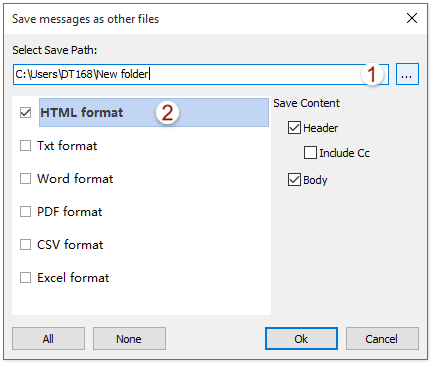
Ahora verás que cada correo electrónico seleccionado se ha exportado como archivo HTML individual y se ha guardado en la carpeta de destino especificada. Ver captura de pantalla:

Demostración: Guardar/exportar un correo electrónico como archivo HTML en Outlook
Artículos relacionados
Las mejores herramientas de productividad para Office
Noticia de última hora: ¡Kutools para Outlook lanza su versión gratuita!
¡Descubre el nuevo Kutools para Outlook con más de100 increíbles funciones! Haz clic para descargar ahora.
📧 Automatización de correo electrónico: Respuesta automática (disponible para POP e IMAP) / Programar envío de correo electrónico / CC/BCC automático por regla al enviar correo / Reenvío automático (Regla avanzada) / Agregar saludo automáticamente / Dividir automáticamente correos con múltiples destinatarios en emails individuales...
📨 Gestión de correo electrónico: Recuperar correo electrónico / Bloquear correos fraudulentos por asunto y otros filtros / Eliminar duplicados / Búsqueda Avanzada / Organizar carpetas...
📁 Adjuntos Pro: Guardar en lote / Desanexar en lote / Comprimir en lote / Guardar automáticamente / Desconectar automáticamente / Auto Comprimir...
🌟 Magia en la interfaz: 😊Más emojis bonitos y modernos / Avisos cuando llegan emails importantes / Minimizar Outlook en vez de cerrar...
👍 Funciones en un clic: Responder a Todos con Adjuntos / Correos antiphishing / 🕘Mostrar la zona horaria del remitente...
👩🏼🤝👩🏻 Contactos y Calendario: Agregar contacto en lote desde emails seleccionados / Dividir un grupo de contactos en grupos individuales / Eliminar recordatorio de cumpleaños...
Utiliza Kutools en tu idioma preferido — disponible en Inglés, Español, Alemán, Francés, Chino y más de40 idiomas adicionales.


🚀 Descarga con un solo clic — Consigue todos los complementos para Office
Muy recomendado: Kutools para Office (5 en1)
Descarga los cinco instaladores a la vez con solo un clic — Kutools para Excel, Outlook, Word, PowerPoint y Office Tab Pro. Haz clic para descargar ahora.
- ✅ Comodidad en un solo clic: Descarga los cinco paquetes de instalación en una sola acción.
- 🚀 Listo para cualquier tarea en Office: Instala los complementos que necesites cuando los necesites.
- 🧰 Incluye: Kutools para Excel / Kutools para Outlook / Kutools para Word / Office Tab Pro / Kutools para PowerPoint